DriverPack Solution — общее описание
Эпиграф (из мультфильма «Трое из ларца»)..
– И драйвера за меня ставить будете?
– Ага!
На дворе вовсю хозяйничает 2012, а это значит что вот уже как 4 года, программа DriverPack Solution живет своей жизнью на рынке автоматизированных средств обновления драйверов, причем не просто живет, а чувствует себя здесь довольно вольготно, ибо предлагает пользователям довольно широкие возможности:
Интеллектуальный (достоверный) механизм сканирования
Программа, сама проводит инвентаризацию аппаратных компонентов ПК, путем сканирования и считывания идентификационного кода ID устройства (который зашит внутри него) и устанавливает «правильный» драйвер. Это исключают путаницу, при установке последних, на одно и то же оборудование различной модификации.
Обширная база
Вместо доступа, к нескольким десяткам гигабайт драйверов на стороннем сервере, пользователю предлагается (с собственных хранилищ разработчиков) уже готовая база драйверпаков, под всевозможное оборудование, со встроенной утилитой для идентификации аппаратного обеспечения по UID в системе.
Доступность, безопасность, удобство использования
Программа, распространяется по свободной лицензии GNU GPL и с открытым кодом (что позволяет самостоятельно дорабатывать оную, тем самым совершенствуя, настраивая под конкретные потребности своей системы). Кроме того, она имеет цифровой сертификат за подписью разработчика и всем сборкам, выдается своего рода «грамота безопасности» (проверено на вирусы) от «Лаборатории Касперского»
Удобство и интуитивная понятность (без потери функциональности), также является ее важной, потребительской чертой
Программа имеет собственный SVN-репозиторий
Свободная, централизованная система управления версиями, для удобства пользователей.
Масштабируемость и обновления
Это не просто программа для установки драйверов, — это целая система взаимосвязанных приложений и Web-сервисов для автоматической настройки компьютера, с каждой версией которой, предоставляются все новые возможности для различных групп пользователей (системные администраторы/домашние компьютерные пользователи и т.д.).
Чтобы понять всю структуру взаимосвязанных сервисов (кто, за что отвечает и в каких связях находится) DriverPack Solution, обратимся к следующей схеме.
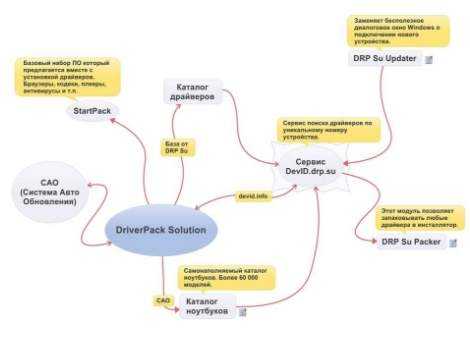
Идем далее.
Отличия DriverPack Solution от аналогов
Для окончательного ответа на вопрос, является ли DriverPack Solution лучшей программой для установки драйверов, определим ее основные преимущества.
Отличительным преимуществом считается наличие двух версий: онлайн и офлайн.
Спор о том, что лучше – Driver Booster или DriverPack Solution, не утихает давно. В пользу DRP говорит универсальность программного обеспечения. Поиск драйверов – не единственная его возможность. Также предлагаются к установке второстепенные утилиты, сканируется компьютер или ноутбук на наличие проблем и так далее.
Для этих целей компанией разработан отдельный программный продукт – DriverPack Cloud. Это хороший софт для сканирования оборудования и повышения мощности компьютера.
Преимущества DriverPack:
- ПО Offline Network разработано для обновления драйверов сетевых устройств без подключения к интернету.
- Доступна версия Offline Full, которая содержит полный пакет драйверов всех устройств, находящихся в базе. Установка не требует подключения к сети.
- Возможность установить только требующиеся драйвера (например, для видеокарты).
- Обновление не начинается без создания резервной копии.
- Последние версии адаптированы для всех ОС Windows, начиная с Vista.
- Запуск программы гарантирован на малоизвестных и популярных устройствах.
DriverPack бесплатно установит драйверы и решит проблемы с любыми устройствами
Из маленькой программы, написанной на чистом энтузиазме 8 лет назад, мы превратились в компанию, которая помогла настроить компьютеры более чем 40 миллионам людей по всему миру!
За эти 8 лет работы программа стала невероятно быстрее и умнее. Сегодня, DriverPack это самая большая в мире база уникальных драйверов, которая расположена на сверхскоростных серверах по всему миру. Для того, чтобы установка драйверов всегда проходила не только быстро, но и максимально качественно, мы используем технологии машинного обучения, что делает наш алгоритм подбора еще лучше и точнее. При всем этом, нам удалось оставить программу абсолютно бесплатной, чтобы каждый желающий мог ей воспользоваться.
Я и моя команда гордимся нашим продуктом и надеемся, что он станет вашим надежным помощником, который сможет быстро настроить любой компьютер. Мы тратим все наше время, чтобы экономить ваше!
Про DriverPack пишут журналисты
DriverPack Solution — интересное приложение с набором возможностей, которых нет в программах подобного типа. Любой пользователь сможет в два клика исправить все ошибки и настроить корректную работу системы и всех ее устройств. В данный момент количество драйверов в базе DriverPack превысило уже 1.1 млн позиций, все они были протестированы на безопасность. Открыть статью
С момента создания самой первой версии программы, DriverPack Solution пользуется огромной популярностью у пользователей. Программа доступна для скачивания абсолютно бесплатно. Это отличает DriverPack Solution от конкурентов и привлекает всё новых и новых пользователей. Открыть статью
С DriverPack найти свежие версии драйверов для комплектующих своего ПК — задача несложная. Самое приятное, что юзеру даже не нужно ничего делать самому. Инструмент полностью автоматизирован и удобен в работе. Открыть статью
DriverPack Protect поможет защитить компьютер от вредоносных и рекламных программ и плагинов, с отсевом которых часто не справляются антивирусы и средства блокировки рекламы. Открыть статью
Необходимость поиска и установки драйверов при каждой переустановке Windows, как мне кажется, один из самый существенных недостатков всего семейства Windows. Однако, еще в 2008 году, я решил исправить эту проблему и написал свою программу, которая получила названия DriverPack. Сегодня моим продуктом пользуются 40 миллионов юзеров по всему миру и можно сказать, что проблема драйверов в Windows решена, хоть и сторонним решением. Открыть статью

Новая версия предоставляет пользователю больше средств для создания собственной подборки. Особенно это актуально тем, кто занимается обслуживание компьютеров или администрирует большой парк разнородной техники. Теперь в DriverPack можно интегрировать альтернативные драйверпаки, а не только удалять лишнее. Открыть статью
Благодаря сарафанному радио продукт был переведен пользователями на 45 языков без участия нашей команды. Открыть статью
Сегодня у DriverPack самая большая база драйверов в мире, которая переведена на 45 языков и работает на компьютерах более чем у 42 миллионов пользователей. Открыть статью
Где скачать DriverPack Solution
Итак, мы подошли к самому интересному, а именно, — к практике и готовы познакомить Вас с программой поближе, устроив ей настоящий драйв’овый тест :-).
Напомню, что пока что мы качаем полную версию, а именно, DriverPack Solution Full.
Теперь, хочется пару слов сказать, про весовую категорию программы. Да, — она «тяжеловес» (порядка 3.6 Гб) и вес этот, создает большая база драйверов (причем, присутствуют оные для любой конфигурации ПК, а не только конкретно Вашей), зашитая в ней самой.
Однако, путем простых манипуляций, можно убрать «излишки» и перевести программу в среднюю весовую категорию. Делается это путем удаления балластных драйверов (те, которые Вам никогда не пригодятся).
Основные особенности DriverPack Solution для Windows
Веяние нашего времени — упростить задачу для любого юзера, сделать пользование компьютерам нативным, то есть интуитивно понятным и простым. Зачем человеку разбираться во всех тонкостях настроек и установок, когда его цель — просто работать на ПК или использовать его для сетевого общения, выхода в интернет, игр, просмотра мультимедиа.
Сегодня наша жизнь уже намного облегчена.
- Упростилась установка Windows: ее можно производить с обычной загрузочной флешки.
- Чтобы протестировать компьютер, нет нужды носить его в сервис — это сделает программа Aida64.
- Появились замечательные программы для работы с документами Adobe Reader и целые пакеты для офисов Openoffice.
Как появилась программа DriverPack Solution
Автоматическая программа-установщик драйверов DriverPack Solution — прекрасная находка для сегодняшнего, не желающего обременять себя лишней информацией и знаниями, пользователя.
Программа DriverPack Solution была разработана энтузиастами под руководством программиста Артура Кузякова восемь лет назад. Ребята сами постоянно сталкивались с необходимостью поисков драйверов после каждой переустановки Windows, что крайне неудобно и увеличивает время настроек. Первоначально они создали программу для своих целей, включив в нее только нужные для себя драйверы. Но затем решили расширить базу, чтобы помочь и другим пользователям. DriverPack Solution автоматически находит все необходимые драйвера для конкретного компьютера (ноутбука, смартфона) и самостоятельно устанавливает их. С тех пор программа стала популярной во всем мире, а в ее базу, самую большую в мире, входит около 11 млн. драйверов, и до сих пор ею можно пользоваться бесплатно.
Достоинства DriverPack Solution
- Это бесплатная программа, доступная для любого юзера. Она позволяет не только установить самые новые версии drivers на ПК, но и устранить проблемы с существующими драйверами.
- Поиск и установка drivers производится очень быстро, благодаря тому, что база данных DriverPack Solution находится на самых крутых и высокоскоростных серверах мира.
- Хотя установка производится автоматически, предусмотрен режим кастомизации (ручной установки или режим эксперта), который может быть полезен для сисадминов, а также в том случае, если не хочется загружать лишнего.
- Нет абсолютно никакого риска подхватить вирус, так как каждый драйвер проходит строгое тестирование, благодаря сотрудничеству с известными производителями антивирусов (лабораторией Касперского, Avast и др.).
- Программа содержит наборы драйверов (драйверпаки), куда входит свыше 1200000 единиц. Драйверпаки классифицированы по типу устройств и представляют собой архивы 7z
- Есть возможность выбора своего набора drivers, что позволяет использовать DriverPack Solution в офисах сервисного обслуживания компьютеров, а также админам объединенных компьютерных сетей.
- База постоянно обновляется: разработчики неустанно следят за выходом нового программного обеспечения и комплектующих.
- Разработчики очень ответственно подходят к подбору драйверов, тестируя тщательно каждый и даже исправляя баги, допущенные производителями.
- Приложение DriverPack Protect, входящее в программный пакет, защитит ПК от спама, раздражающей рекламы.
- Используя еще одно приложение — DriverPack Cloud, можно анализировать текущее состояние компьютера, удаляя кривые драйвера, рекламные мусорные программы, и устанавливать подходящее ПО сразу при подключении новых устройств.
- DriverPack Solution можно использовать не только для внутренних компонентов компьютера, но и для других устройств: смартфонов, Bluetooth, тюнеров для ТВ, USB — устройств, принтеров, модемов и т.д.
- Исходный язык программы русский, но она уже переведена на 35 языков мира, благодаря своей популярности и альтруизму пользователей.
- Есть версии программы, работающие офлайн (без интернета).
Недостатки DriverPack Solution
- Недостаток офф-лайн версии в том, что она требует много места на компьютере, а с учетом непрерывного расширения базы, программа делается все весомей.
- Иногда происходит некорректная установка драйвера, но это легко исправимо: в программе предусмотрена точка восстановления — можно откатить до нее и вернуть старый драйвер, если солюшный вдруг оказался с багом.
- Возможно ложное срабатывание антивирусной программы компьютера, которых не стоит бояться, ведь все драйверы проходят строгую проверку на предмет вирусов.
Как удалить DriverPack Cloud
Итак, DriverPack Cloud плевать хотел на любые действия через штатную установку/удаление программ в Windows, однако вывести его всё-таки можно.
В сети можно найти советы использовать CCleaner, который сам не лучше, собирая информацию о пользователях, о чём я уже рассказывал ранее в статье CCleaner следит за тобой. На самом деле всё можно сделать штатными средствами Windows.
Первым делом останавливаем выполнение приложения cloud.exe в диспетчере задач (вызывается классической комбинацией Ctrl+Alt+Del, если кто не в теме). Таких процессов может быть несколько, прибить нужно все.
Далее запускаем редактор реестра командой regedit и через поиск в реестре находим и удаляем все упоминания «DriverPack Cloud».
Остаётся удалить созданные утилитой DriverPack Cloud файлы и каталоги с жёсткого диска. Кроме основного местоположения в каталоге C:/Program Files/ и чистки временных файлов, загляните в собственный пользовательский каталог (предварительно включив отображение скрытых файлов):
C:/Пользователи//AppData/Local/ C:/Пользователи//AppData/Roaming/
Выделенные на скриншотах каталоги подлежат безжалостному истреблению со всем содержимым.
Какой можно сделать вывод из всего сказанного? К сожалению, DriverPack Solution из удобного и простого инструмента превратился практически во вредоносную программу и рекомендовать его к использованию я бы не стал, особенно новичкам.
Лучше потратить чуть больше времени, скачивая драйвера с официального сайта производителя оборудования, но сэкономить кучу сил и нервов, потраченных на избавление от последствий применения данного универсального установщика. А ведь когда-то было хорошо…
Подписывайтесь на канал и узнавайте первыми о новых материалах, опубликованных на сайте.
Если считаете статью полезной,не ленитесь ставить лайки и делиться с друзьями.
Пропал звук в играх на iPad Excel показывает всё вверх ногамиБесконечная проверка требований сети Wi-Fi и не подключается. Как исправить?Как я изгонял бесов из ноутбукаКак бесплатно скачивать видео с YouTubeAGM или GEL? Как продлить срок жизни аккумулятора в бесперебойнике
Варианты программы
Для установки драйверов отлично подходит разработка Артура Кузякова DriverPack Solution. Эта утилита предназначена для сканирования устройства, выявления проблемных компонентов, поиска и установки драйверов. Разработана в трех вариантах, предполагающих свои условия работы:
- DriverPack Online;
- DriverPack Offline Network;
- DriverPack Offline Full.
Ниже дается описание каждого варианта. Драйвера для ноутбуков и нетбуков Asus скачать, как и для других марок мобильных компьютеров, можно самостоятельно или используя программу.
Версия программы, работающая онлайн
DriverPack Online – самая популярная версия софта. Она контролирует состояние ПО компонентов компьютера, отслеживает и устанавливает обновления. Процесс проходит в автоматическом режиме. Процедура полностью безопасна, потому что до установки нового драйвера создается резервная копия системы.
Программа может работать под ручным управлением, кроме того, может выполнять другие действия:
- анализировать установленное ПО;
- искать нужное ПО;
- оценивать имеющийся софт;
- подбирать нужные программки;
- сообщать пользователю об ошибках;
- устранять вирусы;
- анализировать антивирус;
- выдавать технические сведения о компонентах компьютера;
- проверять состояние ОС после запуска ПК.
Можно использовать автоматический поиск или ручной вариант.
Версия для подключения к интернету
Этот вариант позволяет пользователю устанавливать драйверы на сетевое оборудование в автономном режиме. Для его использования не надо подключаться к интернету.
DriverPack Offline Network прекрасно подходит для сисадминов. Содержит базу данных с драйверами для сетевых устройств, поэтому позволяет подключить ПК или ноутбук к интернету, установить DriverPack Online и продолжить работу.
Версия со встроенным пакетом драйверов
Offline Full – версия содержит полную базу драйверов, пользуясь которой можно установить или обновить ПО имеющихся устройств. Пакет весит больше 17 гигабайт, поэтому для хранения утилиты следует подобрать носитель соответствующей емкости. Программа обновляется при наличии интернет-подключения. Главные достоинства утилиты:
- DPS Offline Full не требует подключение к интернету;
- удобный интерфейс;
- автоматический режим обновления базы данных;
- полностью совместима с любыми ПК и их устройствами;
- к загрузке допускается только проверенное ПО.
Чтобы утилита работала автоматически, ее надо добавить в список автозагрузки.
Программа будет сама контролировать выпуск обновлений и состояние ПО на устройствах ПК.
Поиск драйверов для установки
Теперь, когда мы более-менее ориентируемся в программе, знаем ее структуру, пришла пора погонять её и посмотреть, на что DriverPack Solution способна.
Итак, основная задача программы – установка/обновление драйверов причем последние, могут устанавливаться как из базы архивов (драйверпаков), так и из глобальной паутины — Интернет.
Для полной оценки потенциала программы (и его раскрытия), возможно, имеет смысл создать максимально «некомфортную среду» для ее работы или, другими словами, избавиться от всех установленных драйверов и тестировать прогу на «голой» операционной системе.
Примечание: В рамках статьи вариант с удалением драйверов рассмотрен в целях наиболее полного обзора и тестирования программы, т.е удалять драйвера вовсе не обязательно, можно просто обновить. Пример ниже имеет смысл использовать при установке драйверов на свежеустановленную систему или из соображений попытки избежать возможных конфликтов при обновлении драйверов (в том числе поэтому и приведен таковой вариант).
Чтобы удалить драйвера или просто посмотреть их текущее состояние, необходимо зайти в Диспетчер устройств. Сделать это можно, либо используя команду «Пуск-Выполнить», где ввести devmgmt.msc и нажать ОК, либо по пути «“Пуск – Панель управления – Система – Диспетчер устройств“. Там, собственно, используя мышку можно проделать все необходимые манипуляции по удалению.
Вот, какую картину, имеем изначально:

Запускаем программу.
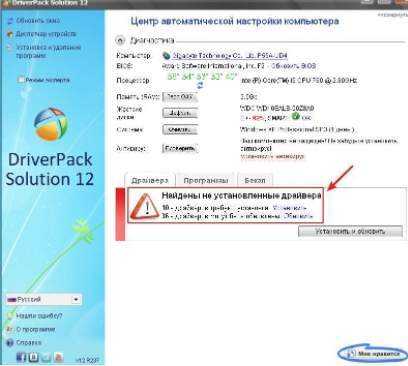
Что мы видим? А видим мы, что программа сама автоматически сканирует систему на наличие/отсутствие драйверов и сообщает об этом, посредством «восклицательной» иконки с письменами («найдены не установленные драйвера»), с указанием количества и возможными действиями (установить/обновить), в отношении последних.
Примечание: Программа работает по принципу интеллектуальной технологии классификации драйверов — автоматически распознает подключенное к ПК оборудование, устанавливает соответствие между найденными устройствами и имеющимися в базе драйверами, ищет их актуальные версии и предлагает установить.
Как скачать
- DriverPack Online. После установки утилита сканирует систему на наличие не обновленных драйверов. Потом загружает их из сети и устанавливает. Не подойдет при отсутствии интернет. Преимущество — маленький размер и простота работы;
- DriverPackOffline. Работает аналогично Online версии, только представлена «iso» образом. Размер 16 ГБ. В нем находится вся база. Используйте при отсутствии интернет;
- DriverPack Network. Приложение имеет только драйвера для сети. Используйте если проблемы с интернет.
Рассмотрим, как работать с этими версиями
Установка при подключении к сети
Если ПК имеет доступ к интернет скачиваем утилиту DriverPack Online. Запускаем инсталляционный «exe» файл. Начнется подготовка к запуску. Далее утилита проверит оборудование. Через 5-10 минут найдет обновления.
Внизу нажимаем ссылку «Режим эксперта».
На вкладке софт уберите галочки напротив ненужных приложений, чтобы они не устанавливались.
Нажимаем «Установить все».
Ждем пока программа произведет обновление. Далее перезагрузите компьютер.
Установка при плохом интернете
После переустановки системы иногда не получается подключиться к сети. Причина — неправильная установка драйверов сетевого оборудования. Скачайте офлайн (Offline) версию на другой ПК. Потом установите на не рабочем. После обновления интернет начнет работать, и вы установите остальное в онлайн (Online) режиме. Для этого используем архив DriverPack Network. Запускаем инсталляционный «exe» файл. Указываем куда разархивировать. Нажимаем «Extract».
Файлы начнут распаковываться. Далее запускаем DriverPack.
Переходим в «Режим эксперта».
Нажимаем «Установка».
Ждем пока закончится обновление, перезагружаем компьютер.
Полная сборка одним образом
DriverPack Offline — это «iso» образ. Есть два варианта его использования:
- Запись на физический диск;
- Смонтировать виртуальный диск и использовать напрямую.
Рассмотрим второй вариант, так как сегодня новые ПК, особенно ноутбуки, не всегда оснащаются CD дисководом. Будем использовать Daemon Tools Lite. Скачайте ее с официального сайта https://www.daemon-tools.cc/RUS/products/dtLite. Установка простая, не вызовет сложностей даже у начинающий пользователей.Подробнее о работе этой программы смотрите в статье: «Daemon Tools Lite».
Открываем папку со скачанным образом, нажимаем на нем мышкой два раза. DAEMON Tools Lite запустится в фоновом режиме и автоматически смонтирует образ.
Он отобразится в виртуальном приводе.
Ошибка установки драйвера
Что делать если утилита не нашла нужного драйвера? Перезагрузите ПК, попробуйте запустить программу повторно. Если не помогло, откатите драйвер до рабочей версии. Для этого переходим в «Диспетчер устройств». Набираем комбинацию клавиш Win+X, находим соответствующий пункт. Выбираем нерабочее устройство, нажимаем по нему два раза мышкой. Выбираем «Откатить».
DriverPack Cloud removal guide
STEP 1.
Remove DriverPack Cloud virus from the browser
First of all, DriverPack Cloud
is a browser hijackers, like many others. So, here is the simple way to remove them from the browser and get your homepage and search engine back. You just need to reset your browser settings. To do this automatically and for free, you can use the Reset Browser Settings tool
from GridinSoft:
- Reset Browser Setting is a tool, included to the complex anti-malware program. So, first of all, you need to download and install GridinSoft Anti-Malware (here or from the product page):
- Open the Tools
tab on the top menu. Choose the Reset Browser Settings tools from the list:
GridinSoft Anti-Malware tools tab
Select the browser, which is infected by DriverPack Cloud, and options, that you need to reset, and just do it! (Please, be aware, that this procedure will close all instances of the selected browsers, and save your work in them before clicking on the “Reset” button):
Reset Browser Settings options
When this process is done, you’ll see such screen. It means, that your browser settings are default now and DriverPack Cloud has been removed from your browser:
Reset Browser completed
Video guide on how to reset browser automatically:
BUT!!
Unfortunately, it doesn’t mean that DriverPack Cloud hasn’t installed some malicious software directly in your system. So, we strongly recommend every user, who has the same problem, to scan his computer after the browser resetting and make sure, that PC is clean and safe.
STEP 2.
Remove DriverPack Cloud traces from the system
Программы DriverPack Solution и DriverPack Cloud
– вредоносные программы, распространяемые под видом менеджера драйверов. На самом деле они дублируют функционал операционной системы Windows и не приносят никакой пользы для пользователя. Цель этих программ – показывать рекламу и навязывать установку других бесполезных и вредоносных программ, за распространение которых авторы DriverPack получают деньги.
Способы заражения программой DriverPack
-
Вместе с нужными и полезными программами
. В установщик некоторых программ встраивают установку DriverPack, отказаться от которой сложно, либо вообще невозможно. Не скачивайте программы с сомнительных сайтов и всегда проверяйте все доступные варианты установки во время работы установщика. -
Вместе с драйверами на сомнительных сайтах.
Если вы ищете какой-нибудь редкий драйвер и нашли его на сомнительном сайте, скорее всего с ним в комплекте будет и DriverPack Solution, которая установится при установке драйвера и никак об этом не сообщит. Скачивайте драйверы только с сайтов производителей оборудования. -
В пиратских сборках Windows.
Если Вы скачали и установили пиратскую сборку Windows с торрентов, будьте готовы к тому, что автор сборки напичкал вашу новую систему вредоносными программами. Некоторые делают это за деньги, другие просто так, по незнанию. -
Ваш компьютер мог “настраивать” знакомый “компьютерный гений”
и при этом установить вредоносное программное обеспечение. По моему опыту, такие люди часто не понимают, что делают, и их деятельность приносит больше вреда, чем пользы.
Почему программу нельзя удалить простым способом
Авторы DriverPack тратят огромные деньги для того, чтобы распространить свою программу на как можно большее количество компьютеров, именно от этого зависит их доход. При проникновении в очередную операционную систему, DriverPack ведет себя точно так же, как и любой вирус
– старается закрепиться в системе любыми доступными средствами. Прописывается в реестр и автозагрузку, создает службы, создает исполняемые файлы с названиями, похожими на системные, добавляет свой код в служебные файлы.
С каждой новой версией программы этот механизм совершенствуется и все старые инструкции по удалению становятся совершенно бесполезными.
Как пользоваться программой
Возможности DriverPack Solution обширны, поэтому мы сделали небольшую инструкцию по использованию программы. Пользователю предоставлено два варианта работы с компонентами утилиты: автоматический и ручной.
Добавляя ПО в автозапуск при загрузке операционной системы, пользователь получает автоматическое слежение за состоянием драйверов и другого софта. DPS самостоятельно обращается на сайты производителей в поиске обновлений.
Онлайн-сервис самостоятельно загрузит и обновит отмеченные компоненты системы.
Начало работы:
- Установка обновлений вручную подразумевает выставление отметок у устройств, драйвера которых необходимо установить.
- После выбора необходимых драйверов нажимается кнопка «Установить всё» в русской версии ПО. Других настроек для работы софта не требуется.
- DPS самостоятельно запустит процесс установки после скачивания компонентов. Время замены устаревших драйверов на новые зависит от скорости интернета и мощности компьютера.
- Пользователь может получить информацию, что операционной системе не удалось проверить издателя. Ошибку нужно проигнорировать нажатием на кнопку «Далее».
Разработчиками предусмотрена настройка резервной копии. При первом использовании функция включается автоматически. Поэтому даже новое ПО не испортит работу компьютера в случае установки неподходящих драйверов, скачанных программой DriverPack Online.
Видео: Установка и обновление драйверов с помощью DPS.
Онлайн-модификация
Еще одна модификация пакета в виде версии для работы исключительно в онлайн-режиме вышла относительно недавно и получила маркировку DriverPack Solution 17.7.62. Отзывы о программе тоже изобиловали противоречиями, а в качестве основного минуса указывалось, что само приложение, несмотря на свой портативный тип, дополнительно инсталлирует кучу ненужного хлама и даже создает собственные элементы в автозагрузке системы, которые отключить стандартным методом в Windows невозможно, поскольку эти компоненты в списке процессов и служб, стартующих вместе с системой, не отображаются. Да, действительно, это замечено и сторонниками, и противниками приложения.
На данный момент для загрузки и использования доступна версия DriverPack-17-Online_1976246210.1520398261, использование которой тоже вызывает законные сомнения
Обратите внимание на приведенный скриншот
На нем четко видно, сколько программ будет инсталлировано автоматически. С другой стороны, все те, кто жалуется на приложение, почему-то совершенно не обращают внимания на возможность отключения установки любого компонента (и драйверов, и сопутствующего софта).
Наконец, весьма сомнительно выглядит инструментарий защиты и чистки. Он по негативу «переплюнул» даже известный антивирус Avast, который все и вся считает сомнительным или нежелательным ПО, хотя на самом деле определяемые программы являются официальными и вполне безопасными.
Отзывы о DriverPack Solution Online прямо говорят о том, что многим вообще непонятно, зачем он был включен в основной набор. К сожалению, с его присутствием приходится мириться, хотя, по большому счету, этот инструмент ничего самостоятельно не удаляет, а только дает рекомендации.
Вначале был драйвер.. Или что сие такое?
Если Вы подумали, что driver, — это профессиональный водитель (:-)), то, крепко ошиблись, ибо драйвер, — это компьютерная программа, с помощью которой другая программа (обычно операционная система), получает доступ к аппаратному (hardware) обеспечению некоторого устройства.
Таким образом, для использования любого устройства (как внешнего, так и внутреннего) необходим «водитель», который берет на себя функции управления и передает их операционной системе (см. изображение).
Обычно, с «ОС’ью» (операционная система, т.е например Windows), поставляются драйвера для ключевых компонентов аппаратного обеспечения (без которых она не сможет работать). Однако для некоторых устройств (таких как графическая плата, принтер и т.п.) могут потребоваться специальные драйверы, обычно предоставляемые самим производителем.
С понятием драйвер, — разобрались, теперь переходим к вопросу: «Когда мы о них вспоминаем?».
В процессе повседневной работы, мы в основном даже не задумываемся о количестве различных устройств/программ, задействованных в «жизнедеятельности» ПК, а не задумываемся потому, что все исправно «пашет» (ибо драйвера стоят и выполняют свою непосредственную функцию – контроль работы устройств).

















